01.07.2015 07:39
Уважаемый, Алексей.
Есть несколько способов добавления программы в автозагрузку Windows 8. Ниже мы представим вам способы добавления программы в автоматическую загрузку Win8, понятные даже ребенку.
Добавление программы в папку Автозагрузка
Наиболее простой и понятный способ, это добавить ярлык в штатную папку Автозагрузки Windwos. Для этого необходимо:
- создать ярлык программы, которую хотите добавить в автозагрузку. Для этого нужно кликнуть правой клавишей мыши по иконке программы и в выпадающем меню выбрать пункт
Отправить →
Рабочий стол (создать ярлык), после этого ярлычок программы появится на вашем рабочем столе;
- перетащить созданный ярлык мышкой в меню
Пуск →
Все программы →
Автозагрузка.
Добавление программы в автозагрузку через проводник.
1. Откройте проводник и проследуйте по следующему адресу
"C:/Users/имя_пользователя/AppData/Roaming/Microsoft/Windows/Start Menu/Programs/Startup" без кавычек, для администратора.
2. В открывшуюся по вашему запросу папку перетащите ярлык программы, которую вы хотите запускать автоматически при включении компьютера. Создать ярлык программы можно, нажав правой клавишей мышки по программе и выбрав команду
Создать ярлык, как на иллюстрации ниже.
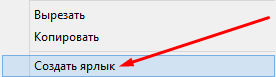
Также вы можете открыть папку автозагрузки, нажав на сочетание клавиш
Win+R, введя в строку адрес
"%ALLUSERSPROFILE%/Microsoft/Windows/Start Menu/Programs/Startup" и нажав на кнопку
ОК, для всех пользователей.
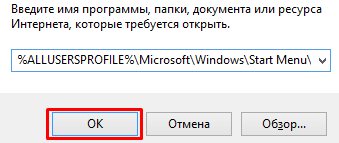 Добавление программы в автозагрузку через системный реестр.
Добавление программы в автозагрузку через системный реестр.
1. Откройте реестр системы, вызовом командной строки
Win+R, вводом команды
regedit и нажатием на
ОК, как на иллюстрации ниже.
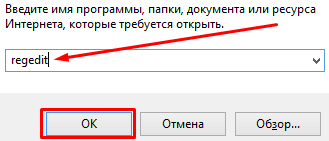
2. В реестре системы перейдите в раздел:
- для администратора
"HKEY_CURRENT_USER/Software/Microsoft/Windows/CurrentVersion/Run" без кавычек.
- для всех пользователей
"HKEY_LOCAL_MACHINE/SOFTWARE/Microsoft/Windows/CurrentVersion/Run", минуя кавычки.
3. Нажатием правой клавиши мышки создайте
Строковый параметр, задав имя программы и указав на путь ярлыка, как в примере, показанном на изображении ниже.
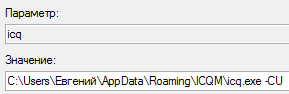 Добавление программы в автозагрузку через планировщик заданий.
Добавление программы в автозагрузку через планировщик заданий.
1. Откройте
Планировщик заданий, кликнув правой клавишей мыши по значку
Мой компьютер на рабочем столе и в контекстном меню выбрав
Управление, как на иллюстрации ниже.
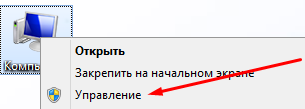
2. В окне планировщика выберите
Действие и нажмите
Создать задачу.
3. В окне создания задачи введите имя нужной программы (в моем случае ICQ), установите галочку напротив пункта
Выполнить с наивысшими правами, как в примере на изображении ниже.
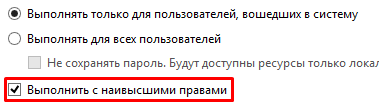
4. Перейдите на вкладку
Триггеры, нажмите
Создать, назначьте выполнение задачи
При входе в систему, как на иллюстрации ниже.
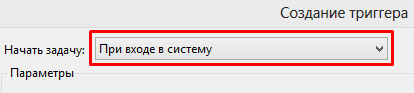
5. Переместитесь к вкладке
Действия, затем нажмите
Создать.
6. В окне создания укажите путь через
Обзор, как в примере, показанном на изображении ниже и нажмите
ОК.
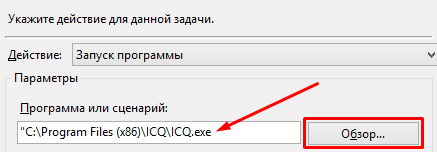
Любым из вышеперечисленных способов вы сможете добавить программу в автозагрузку Windows 8.